Как да създадете ISO файл в Linux
Като пример, ние ще създадем ISO файл на диска е поставен в оптичното устройство (/ сътрудничество / CDROM) вашия компютър или лаптоп.
Имайте предвид, че някои дистрибуции използват / сътрудничество / sr0 вместо / сътрудничество / CDROM, и ако имате няколко CD / DVD дискове, на първия и втория задвижващи механизми са обозначени / сътрудничество / sr0 и / сътрудничество / SR1 съответно.
стъпки Редактиране
Метод 1 от 2:
Използването на Терминал Редактиране
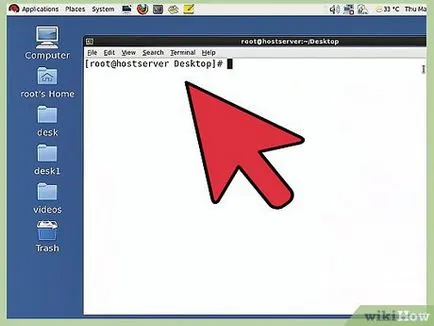
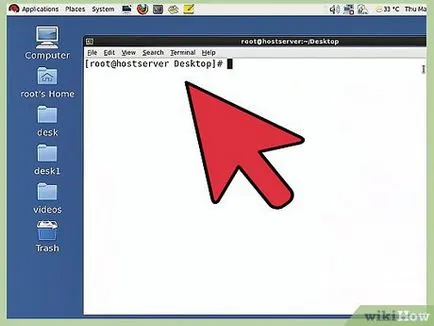
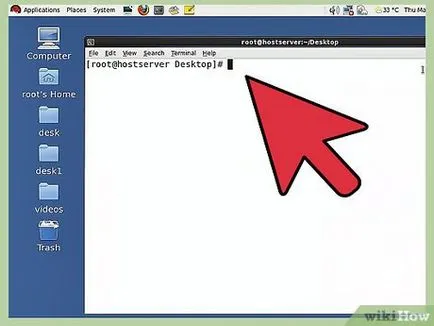
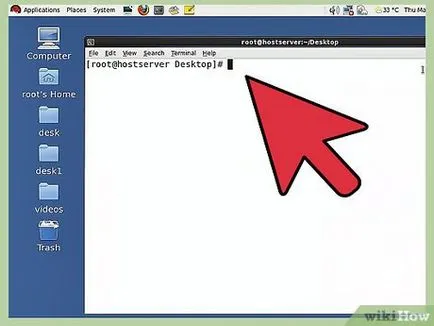
Отваряне на терминал. За да направите това, щракнете с десния бутон върху работния плот и изберете "Терминал" в падащото меню, или натиснете Ctrl + Alt + T.
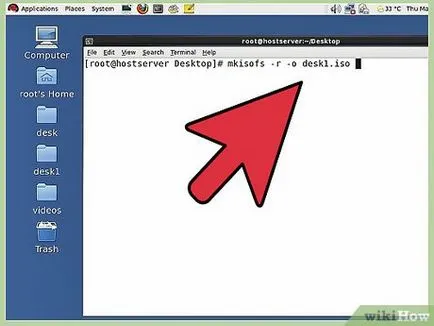
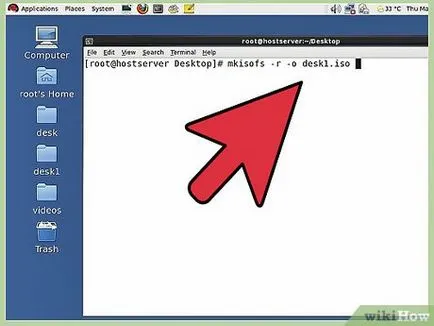
Създаване на ISO изображение CD / DVD диск. За да направите това, въведете следната команда: дд ако = / сътрудничество / CDROM на =
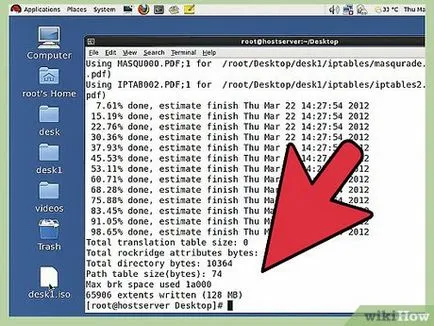
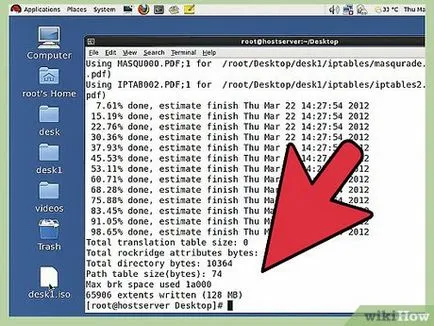
Създаване на ISO файл директория (файловете на твърдия диск). За да направите това, въведете следната команда: Mkisofs -o /tmp/cd.iso / TMP / директория /
Метод 2 на 2:
С помощта на програмата Редактиране
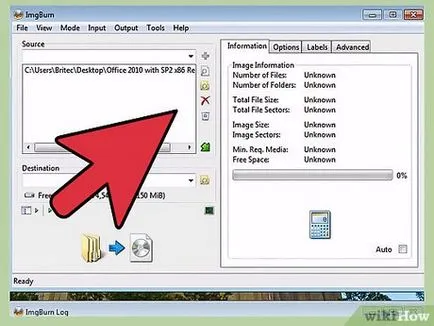
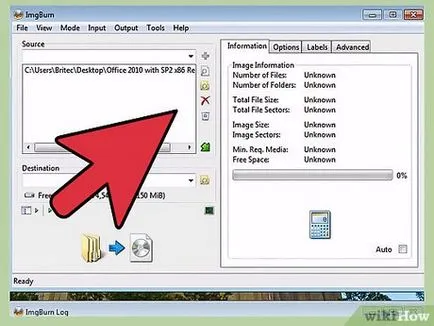
Отваряне на програмата за запис на (горят) CD / DVD дискове. По подразбиране Ubuntu е програма, Brasero. Можете да го отворите чрез натискане на клавиша Windows и въведете в лентата за търсене на «Brasero».
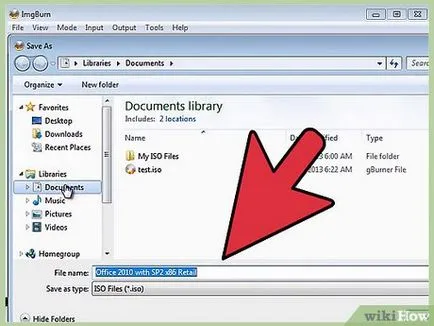
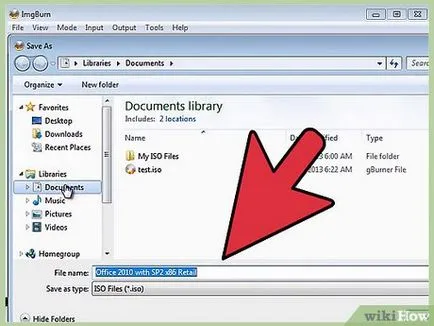
В прозореца "Създаване на нов проект» (Създаване на нов проект), изберете «проект на данни» (тези проекти).
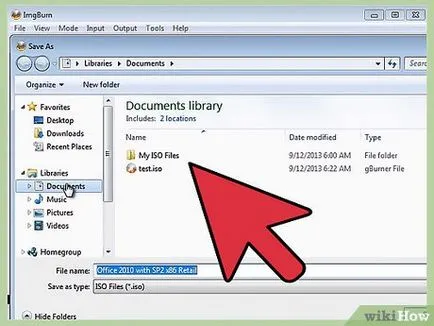
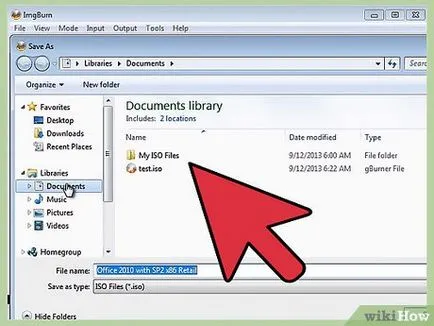
Добавяне на файлове. Кликнете върху зеления бутон "+" в горния ляв ъгъл на прозореца. Намерете и изберете файловете, които искате да добавите.
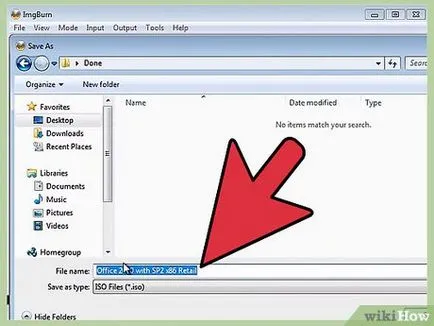
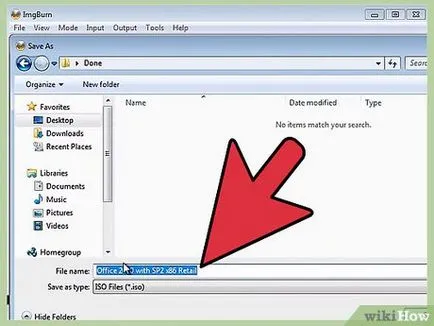
име на файла ISO. В долната част на прозореца, въведете името на ISO файл, след това да го намери.
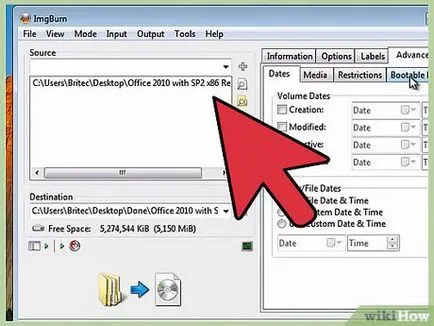
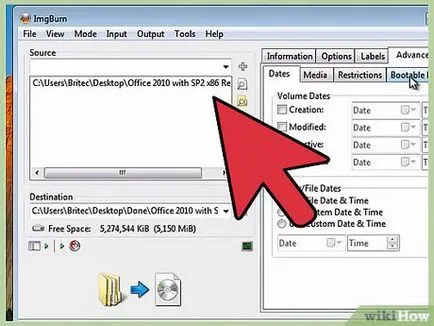
Уверете се, че оптичното устройство не е празен диск. В този случай, програмата автоматично ще записва файловете в нея (вместо създаване на ISO файл).
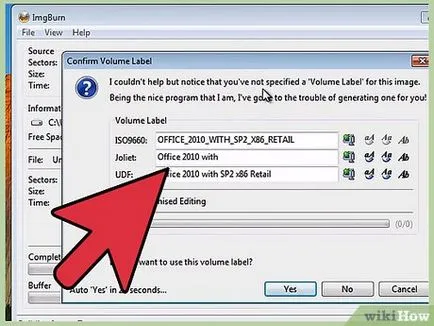
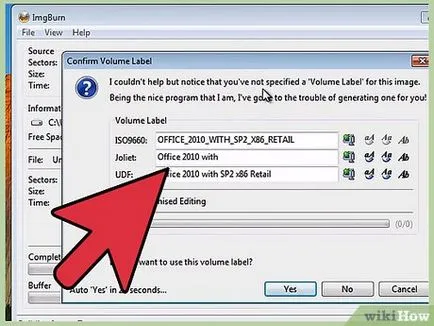
Натиснете «Гори» (запис). Изберете папката, в която искате да съхраните ISO файла и натиснете «Създаване на изображението» (Създаване на изображение).
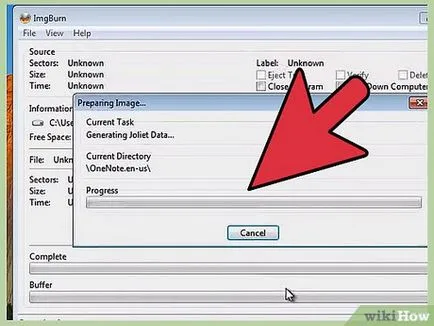
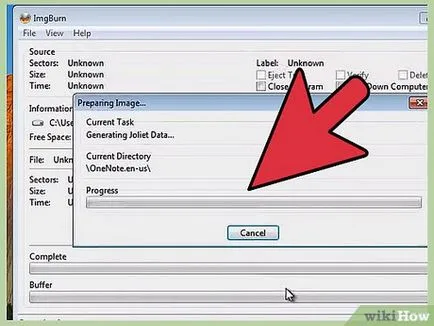
Записване на ISO файла на диска (ако е необходимо). За да направите това, щракнете с десния бутон върху изображението и изберете меню «Open с Brasero Disc Burner» (Open с Brasero Disc Burner). Изберете оптичното устройство и натиснете «Създаване на изображението» (Създаване на изображение). [1]
Регламент
- дд - "диск сметището" (диск сметището).
- ако - "входен файл" (входния файл).
- на - "изходен файл" (изходен файл).
- ISO - окончателното (изход) файл с всички данни, които се записва на CD / DVD устройството.
правило предупреждение
допълнителни статии
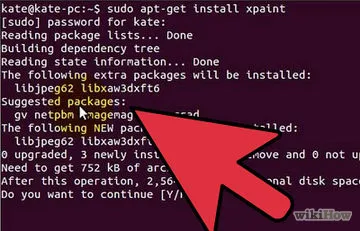
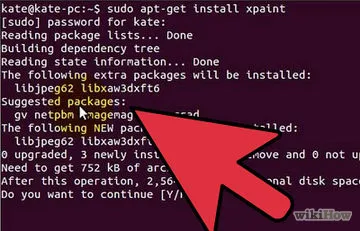
Как да премахнете дадена програма от Ubuntu
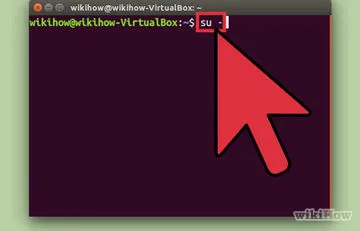
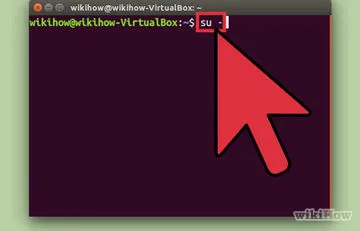
Как да се получи супер-потребител в Ubuntu
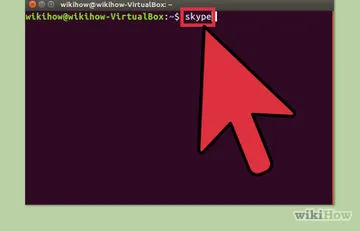
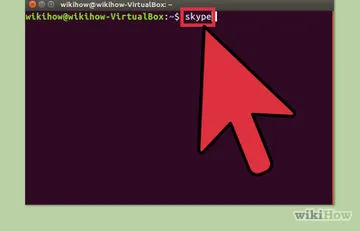
Как се инсталира скайп на Ubuntu чрез терминал
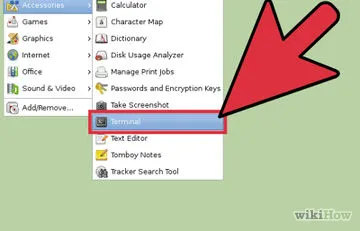
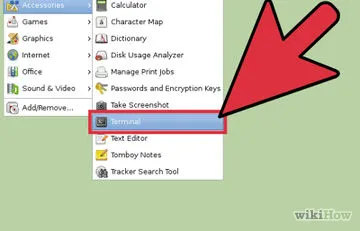
Как да отворите терминален прозорец в Ubuntu
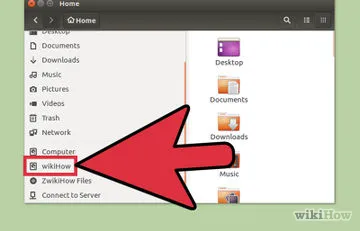
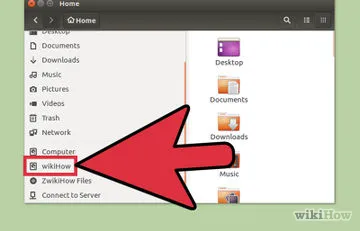
Как да форматирате твърдия диск в Ubuntu
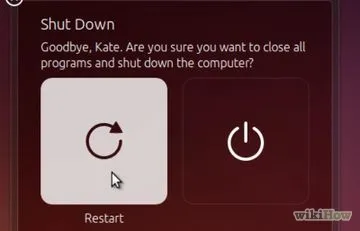
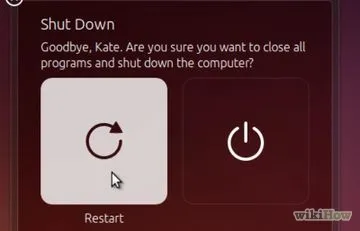
Как да инсталирате Oracle Java JDK на Ubuntu Linux
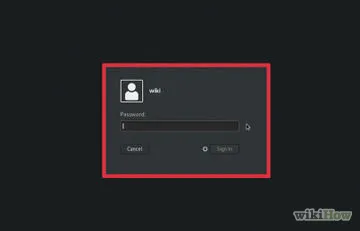
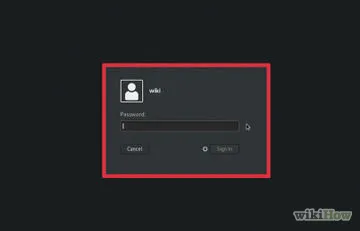
Как да инсталираме Arch Linux
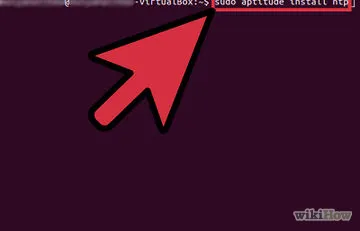
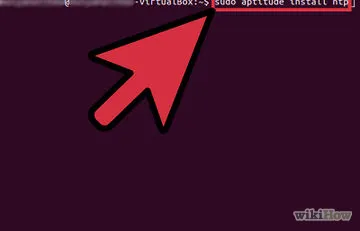
Как да промените часовата зона в Linux
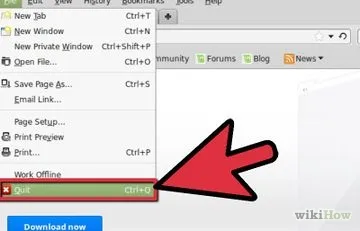
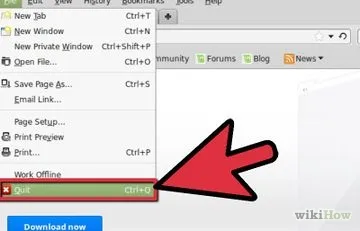
Как да обновя Adobe Flash Player в Linux Mint система
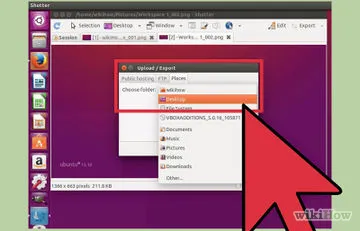
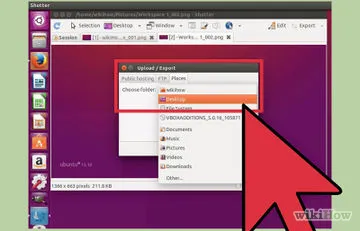
Как да направите екранна снимка на Linux